Ters Görsel arama, halihazırda sahip olduğunuz bir resmin ilgili görsellerini aramak istediğinizde büyük kolaylık sağlar. Hemen hemen her arama motoru bunu sunar ve işlevsellik bir cazibe gibi çalışır.
Ancak, iPhone’larda tersine görsel arama söz konusu olduğunda işler biraz zorlaşıyor. Genellikle, resimleri tersine çevirmek için bilgisayarınızdaki bir tarayıcıyı ziyaret ettiğinizde, bir resmi yüklemek için bir ‘Kamera’ simgesine dokunabilirsiniz ve arama sonuçları doldurulur.
Ancak iPhone söz konusu olduğunda, kamera simgesi görünmüyor ve onu nasıl çalıştıracağınız konusunda kafanız karışıyor ve kaşınıyorsunuz. Neyse ki, çok fazla çaba harcamadan iPhone’unuzda görsel aramayı tersine çevirmenin birden çok yolu var. Size kolaylık sağlamak için, aşağıdaki tüm yöntemleri listeledik.
1. Safari’yi kullanın
Safari’de, mobil sürüm yerine masaüstü web sitelerini yükleyebilirsiniz ve bu, görüntüyü web sitesine yüklemenize olanak tanır.
Öncelikle, cihazınızda Safari’yi kullanarak images.google.com’a gidin.
Bundan sonra adres çubuğunun sol köşesindeki ‘aA’ düğmesine dokunun. Ardından, devam etmek için ‘Masaüstü Web Sitesi İste’ seçeneğine dokunun. Bu, web sitesini yeniden yükleyecektir.
Not: Web sitesinin mobil sürümünde ‘Kamera’ simgesini tıklarsanız, sizi bu kılavuzun bir sonraki bölümünde ele alınan Google uygulamasına yönlendirir.
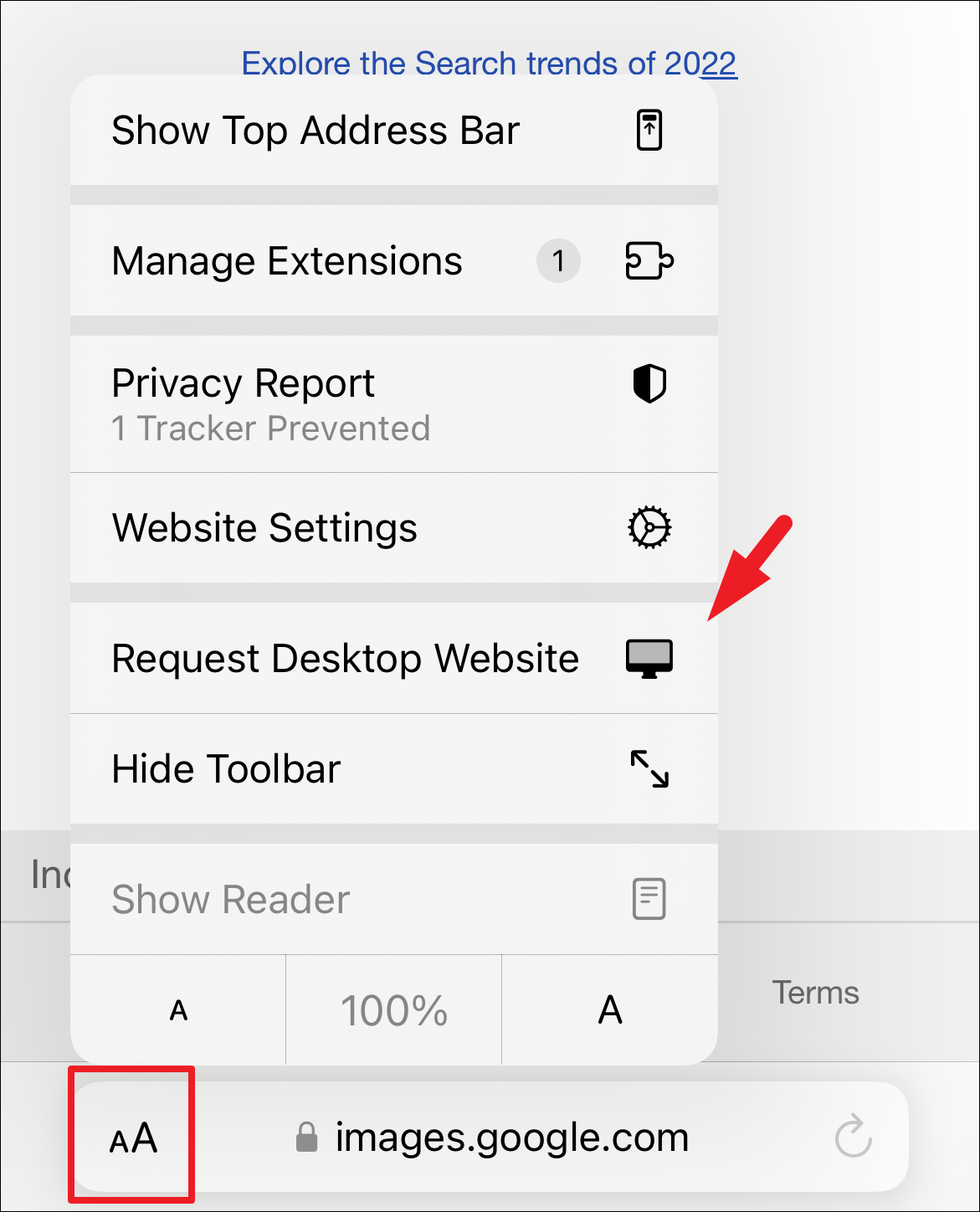
Web sitesi yeniden yüklendikten sonra, ‘Kamera’ simgesine dokunun. Bu, ekranınızda bir açılır pencere açacaktır.
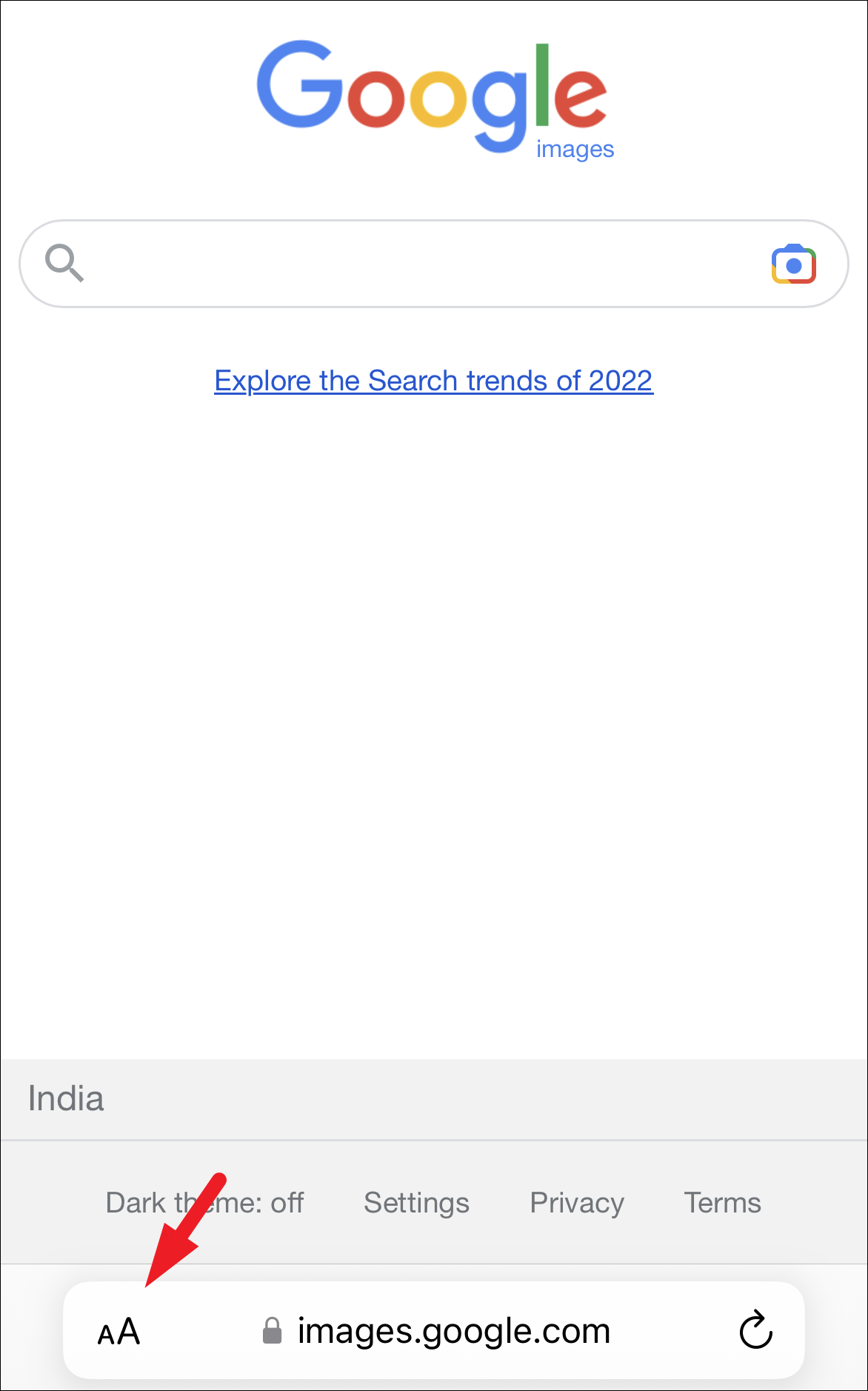
‘Dosya yükle’ seçeneğine dokunun.
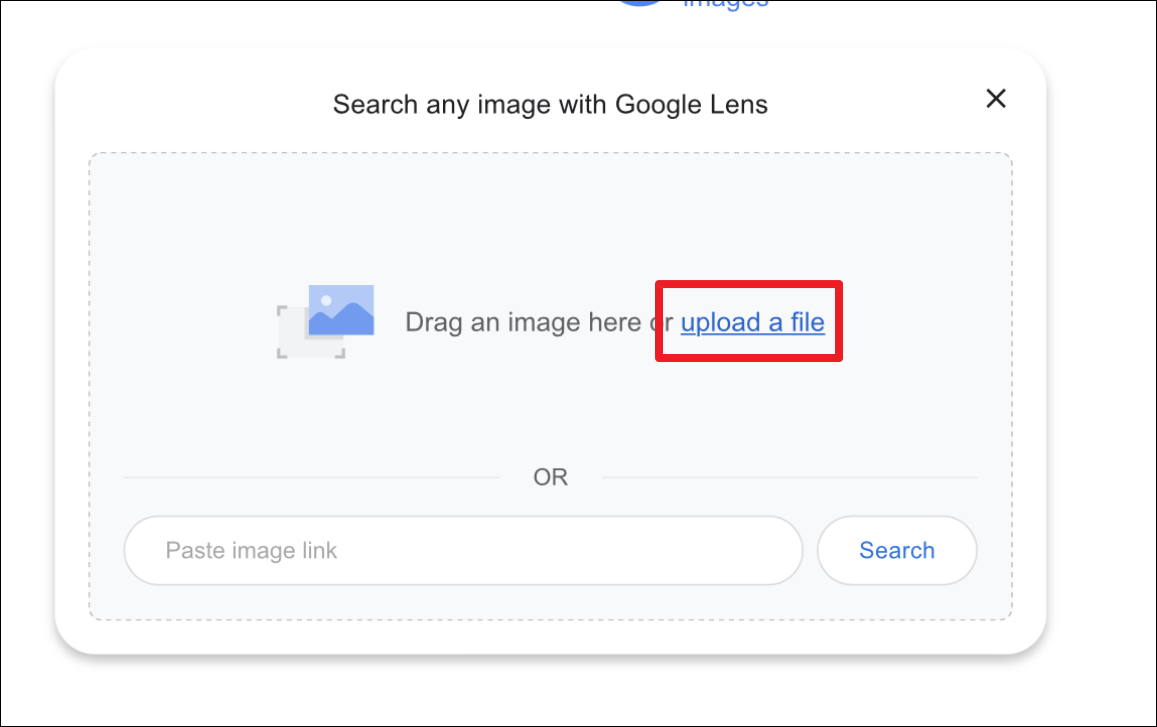
Bundan sonra, ‘Fotoğraflar’ uygulamasından veya ‘Dosyalar’ uygulamasından bir resim yüklemek için seçeneklerden birine dokunun. Ayrıca ‘Fotoğraf Çek’ seçeneğine dokunarak bir resme tıklayabilirsiniz.
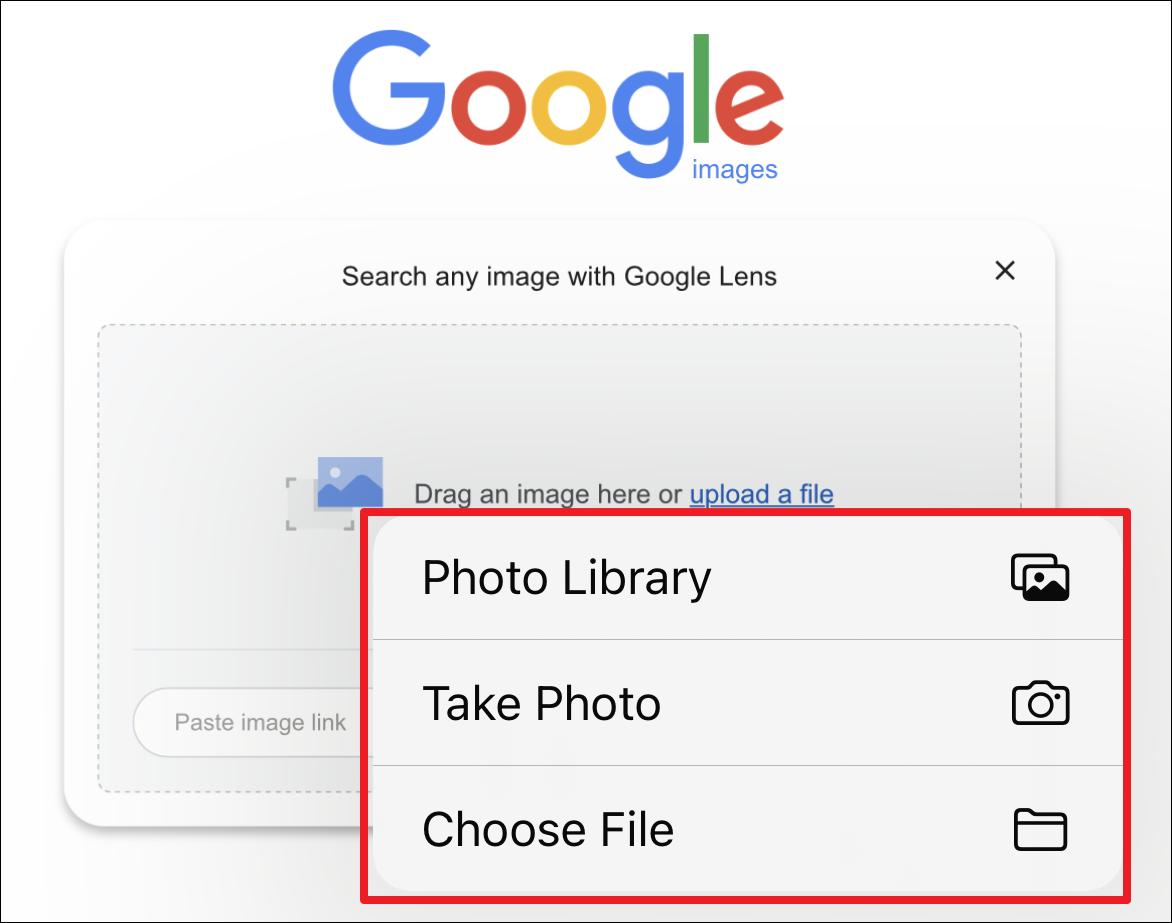
İnternette veya kişisel bulut depolama alanınızda saklanıyorsa, resme bir bağlantı da yapıştırabilirsiniz. Ardından, ‘Ara’ seçeneğine dokunun.
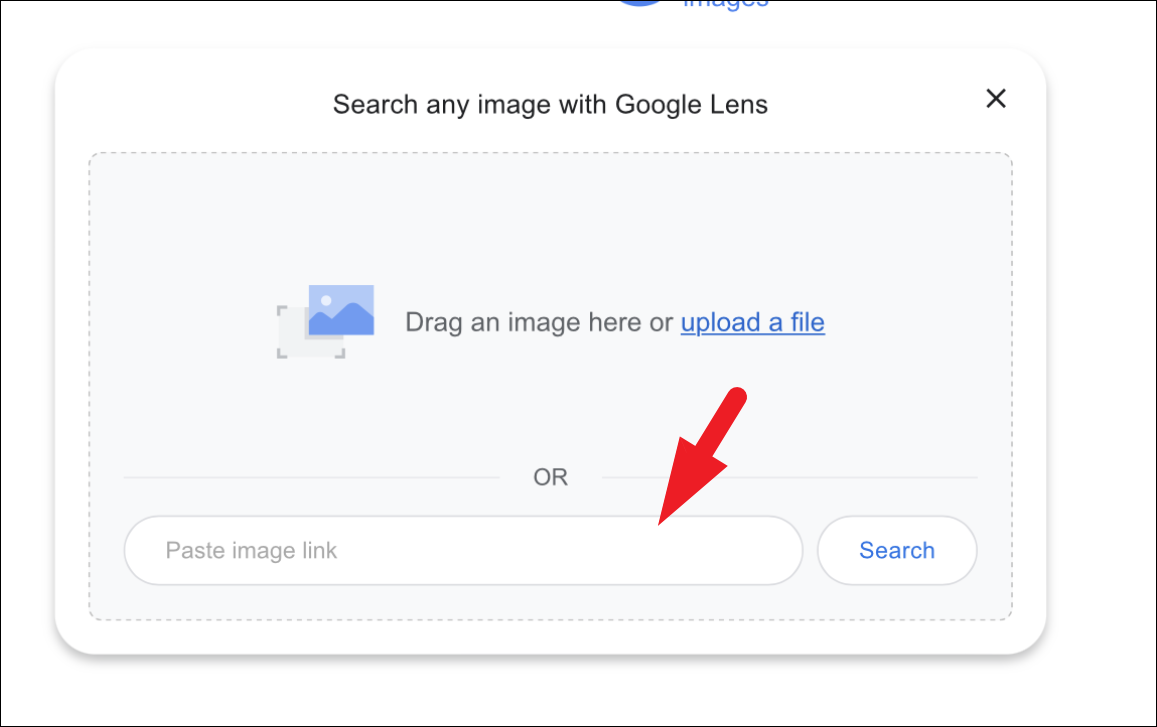
2. Google Uygulamasını Kullanın
Bir görseli geriye doğru aramak için Safari’yi kullanmanın çok karmaşık olduğunu düşünüyorsanız, Google Uygulamasını App Store’dan indirebilir ve herhangi bir güçlük çekmeden ters görsel arama özelliğini kullanabilirsiniz.
İlk önce, Ana Ekrandan veya cihazınızın Uygulama Kitaplığından App Store’a gidin.
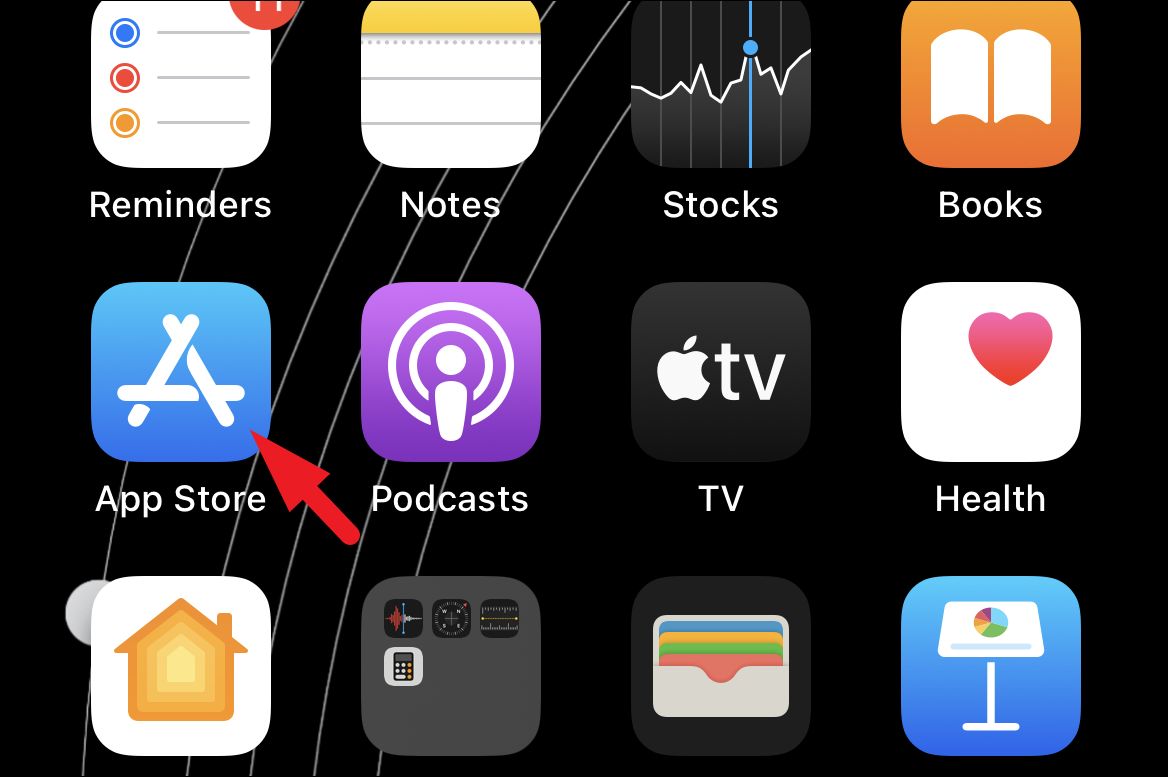
Ardından, devam etmek için sağ alt köşedeki ‘Ara’ sekmesine dokunun.
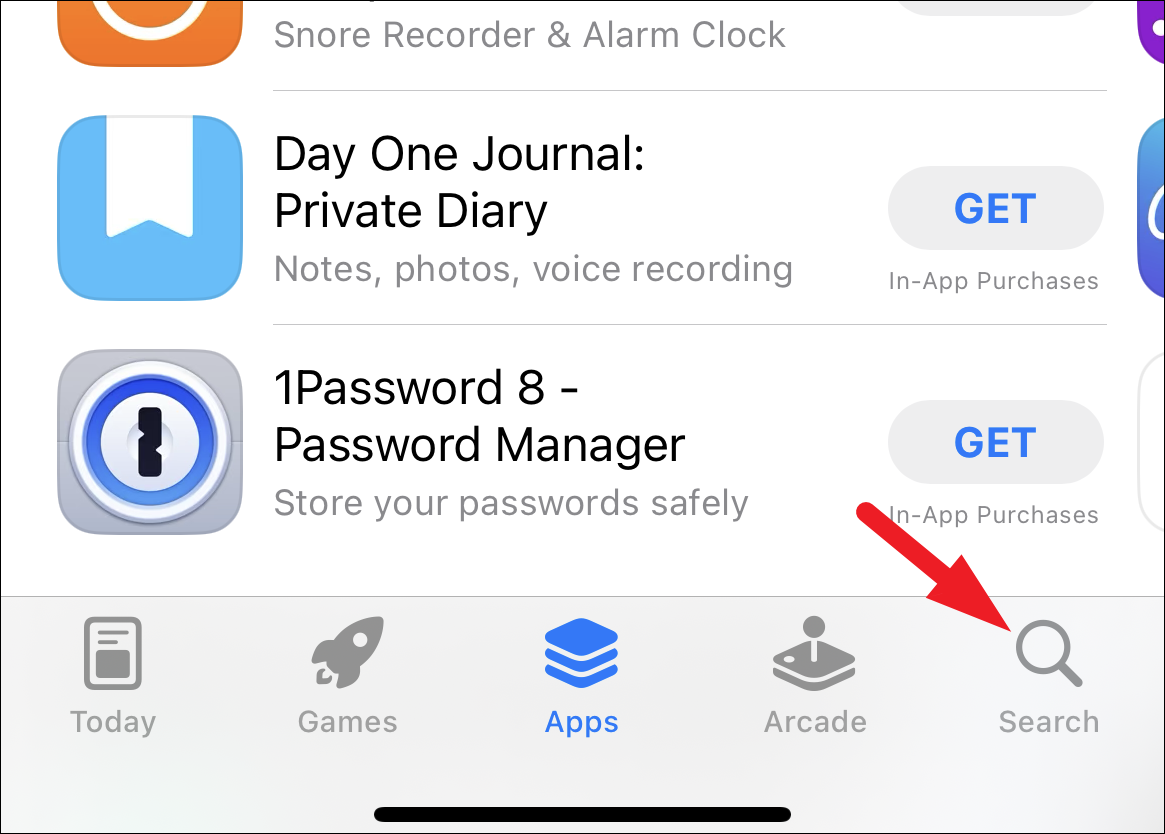
Bundan sonra, sayfanın üst kısmında bulunan arama çubuğuna dokunun ve Google yazın. Sonraki. ekran klavyesinin sağ alt köşesindeki ‘Ara’ düğmesine dokunun.
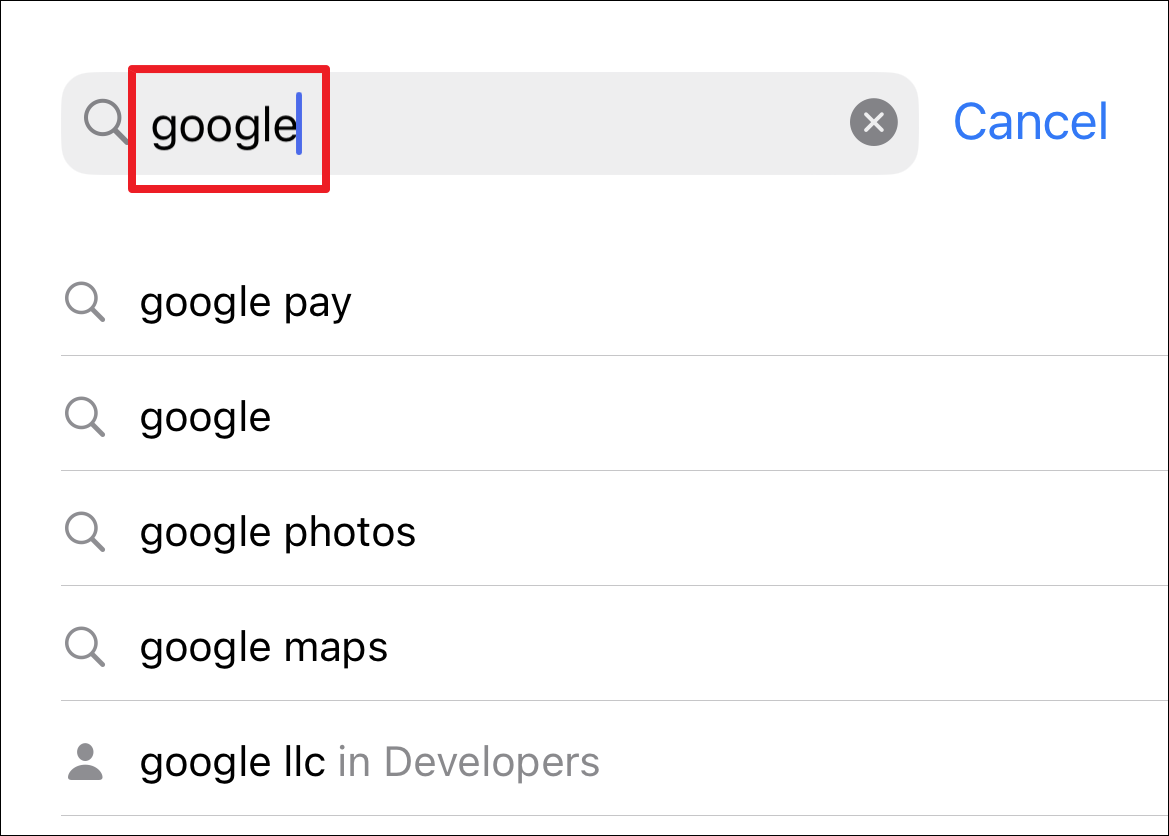
Ardından, uygulamayı cihazınıza indirmek için ‘Get/Bulut simgesi’ düğmesine dokunun.
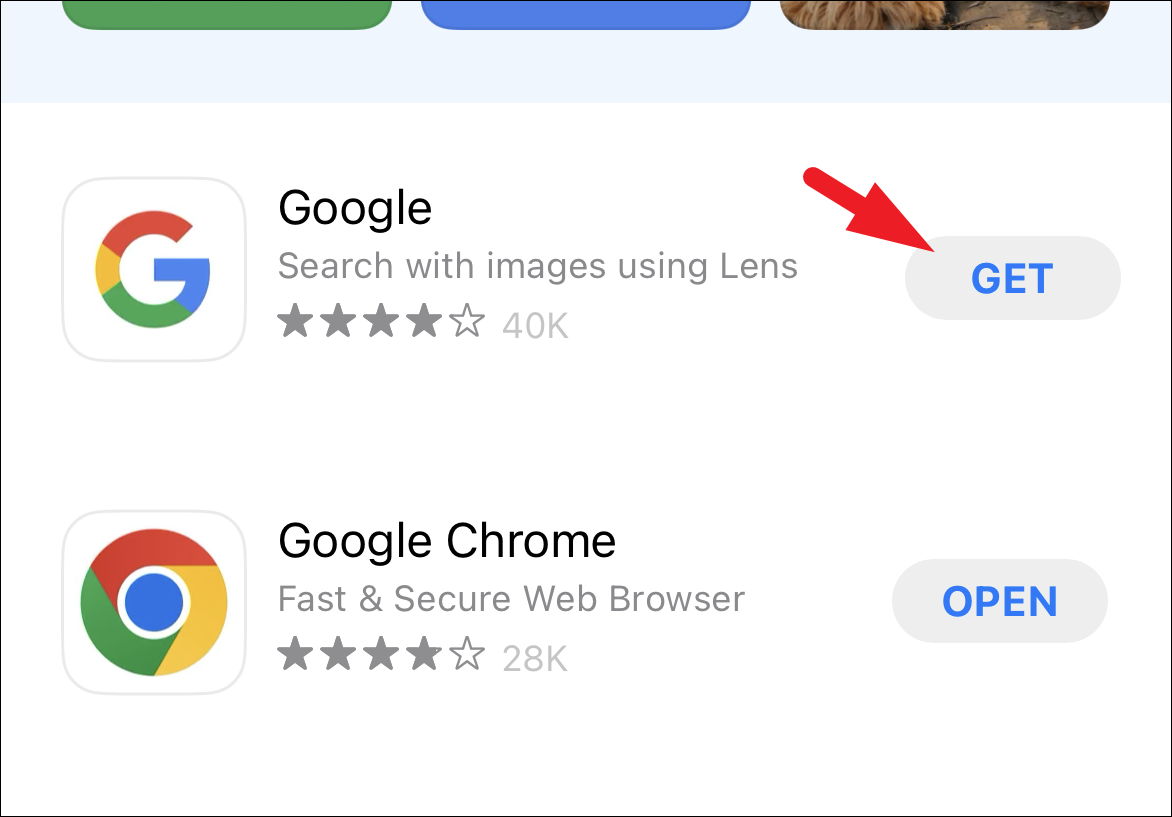
İndirdikten sonra, cihazınızın Ana Ekranından veya APp Kitaplığından uygulamaya gidin.
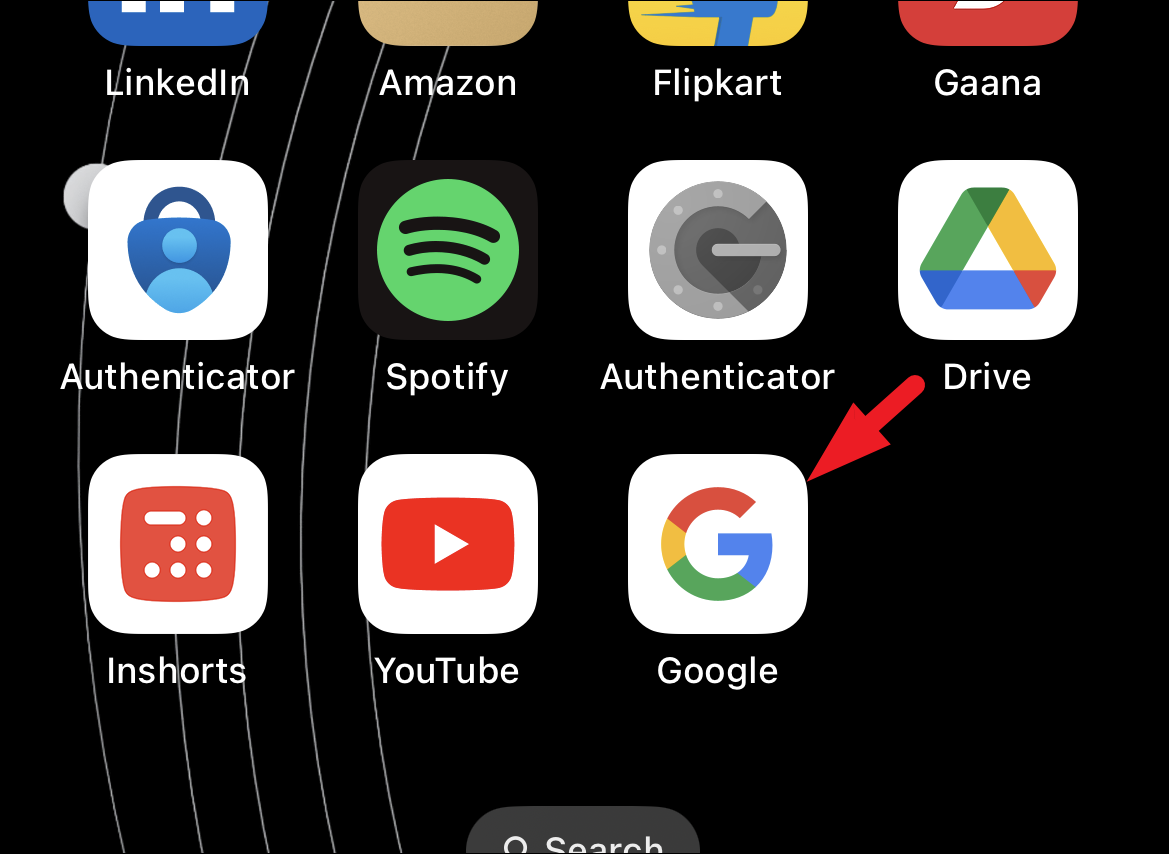
Ardından, devam etmek için ‘Kamera’ düğmesine dokunun.
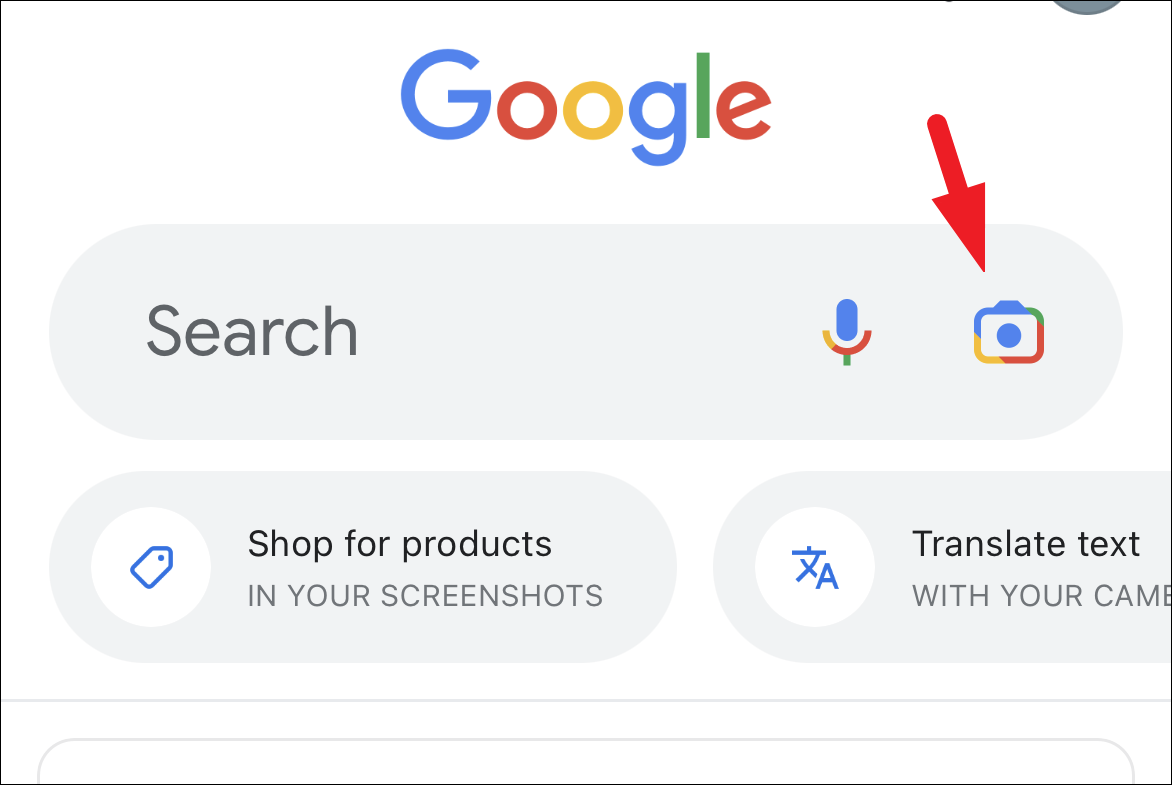
Ardından, devam etmek için sayfanın altındaki ‘Erişime izin ver’ düğmesine dokunun. Bu, ekranınıza bir uyarı getirecektir.
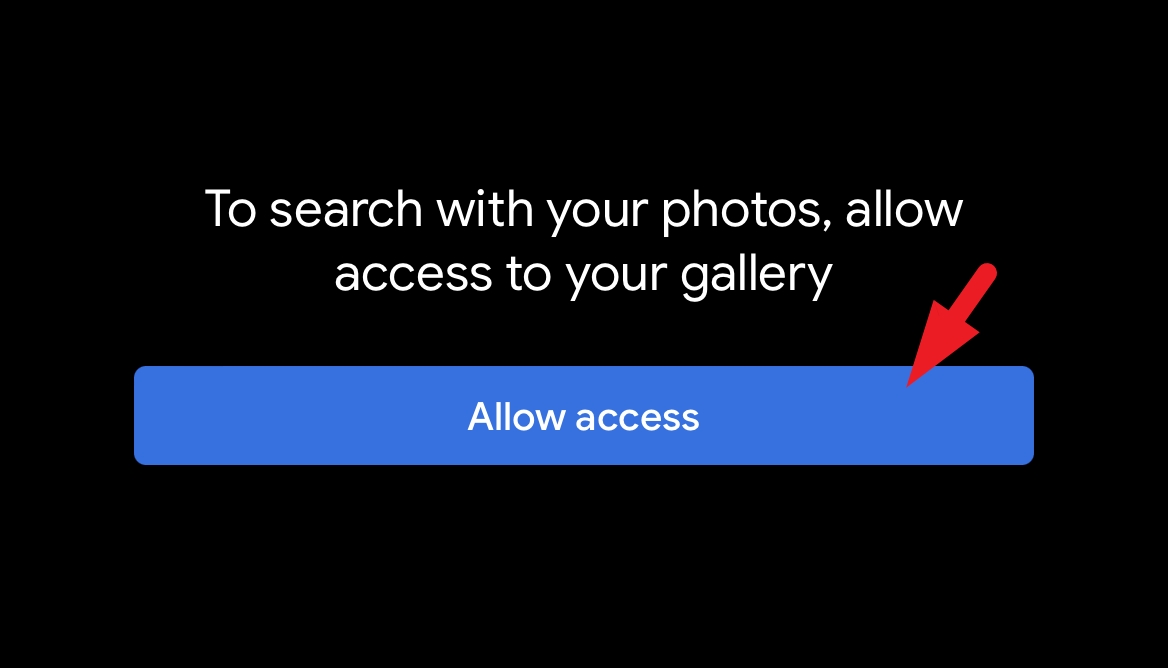
Ardından, seçilen albümlere erişim vermek için ‘Fotoğraf Seç’ seçeneğine dokunun. Aksi takdirde, ‘Tüm Fotoğraflara Erişime İzin Ver’ seçeneğine dokunun.
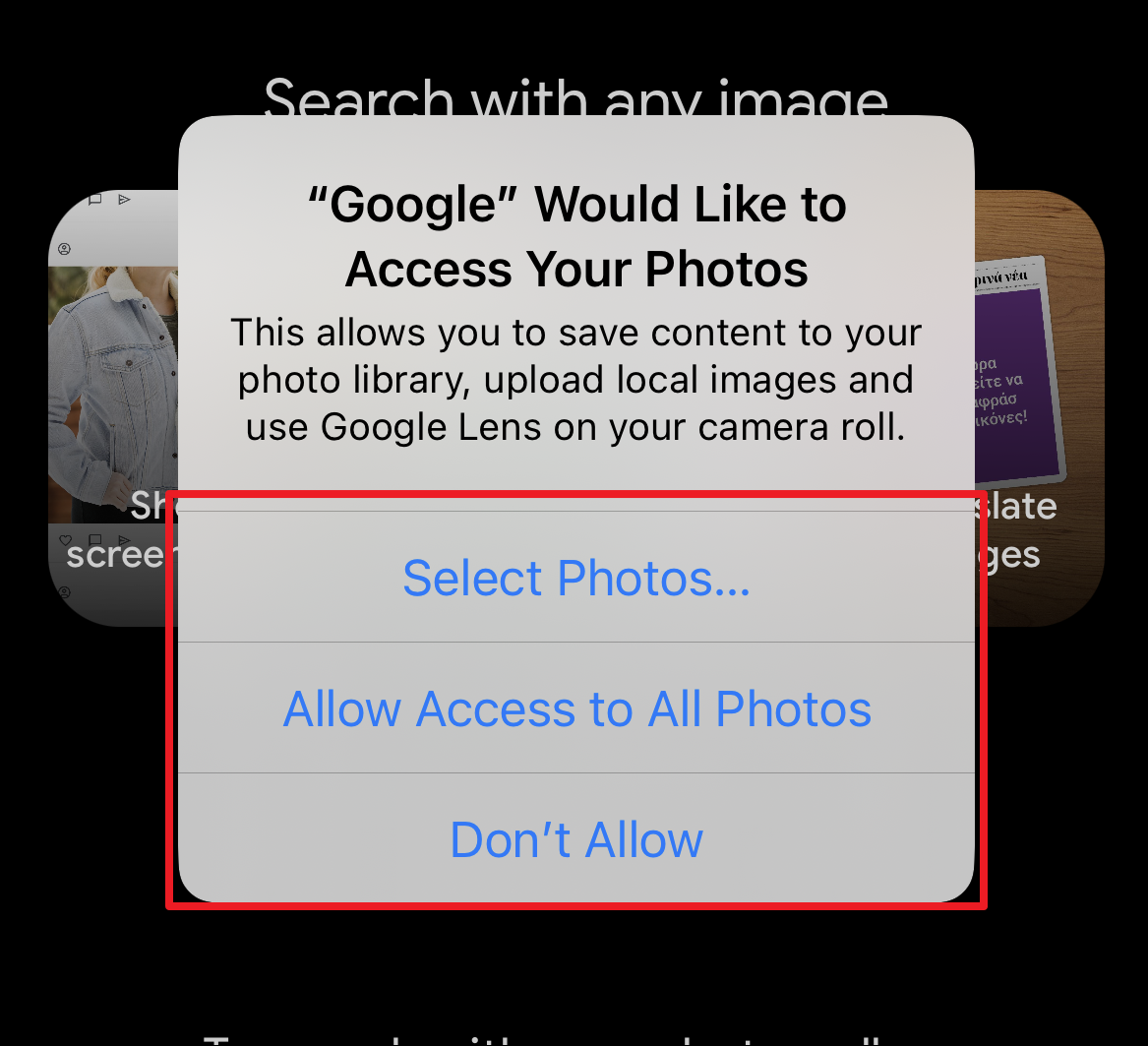
Erişim sağladıktan sonra, ters görüntü araması yapmak istediğiniz resme gidin ve üzerine dokunun.
3. Bing Görsel Aramayı Kullanın
Başka bir arama devi olan Microsoft’tan Bing de ters görüntü aramasına izin veriyor. Ancak buna ‘Görsel Arama’ diyor. iPhone’unuzdan Bing web sitesine gidebilir ve görsel aramayı gerçekleştirebilirsiniz.
Öncelikle, iPhone’unuzda tercih ettiğiniz bir tarayıcıyı kullanarak www.bing.com/visualsearch adresine gidin. Ardından, ‘Fotoğraf Çek’ düğmesine dokunun.
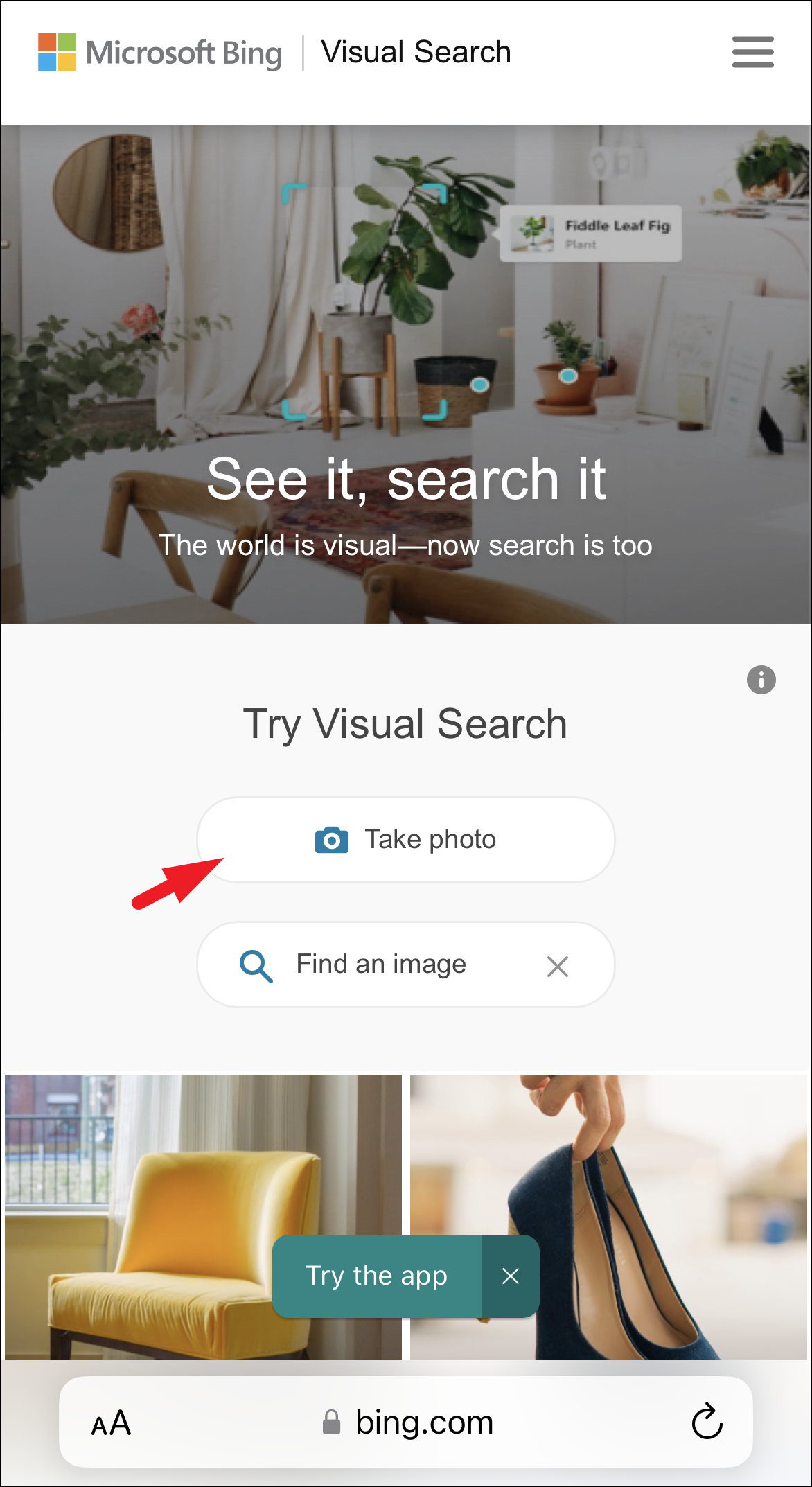
Bundan sonra, devam etmek için ‘İzin Ver’ düğmesine dokunun.
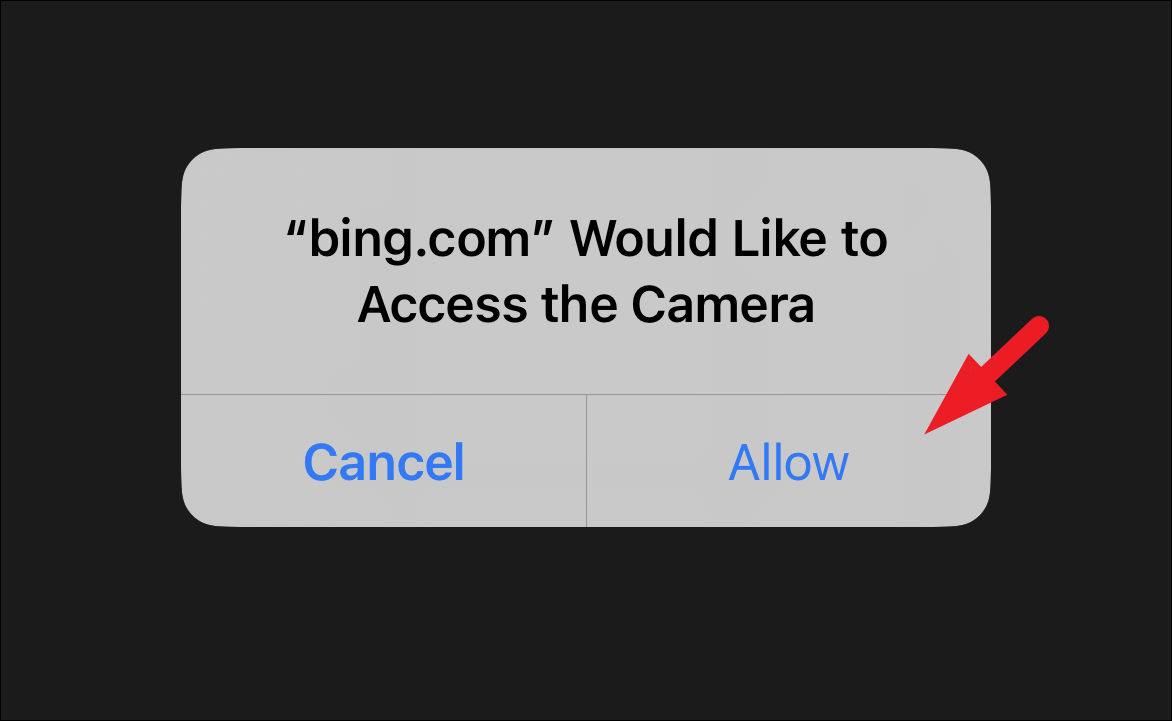
Şimdi, bir resme tıklamak için deklanşör düğmesine dokunun. Galeriden bir resim yüklemek için sol alt köşedeki ‘Resim’ simgesine dokunun. Ardından, istediğiniz bir fotoğrafı seçin.
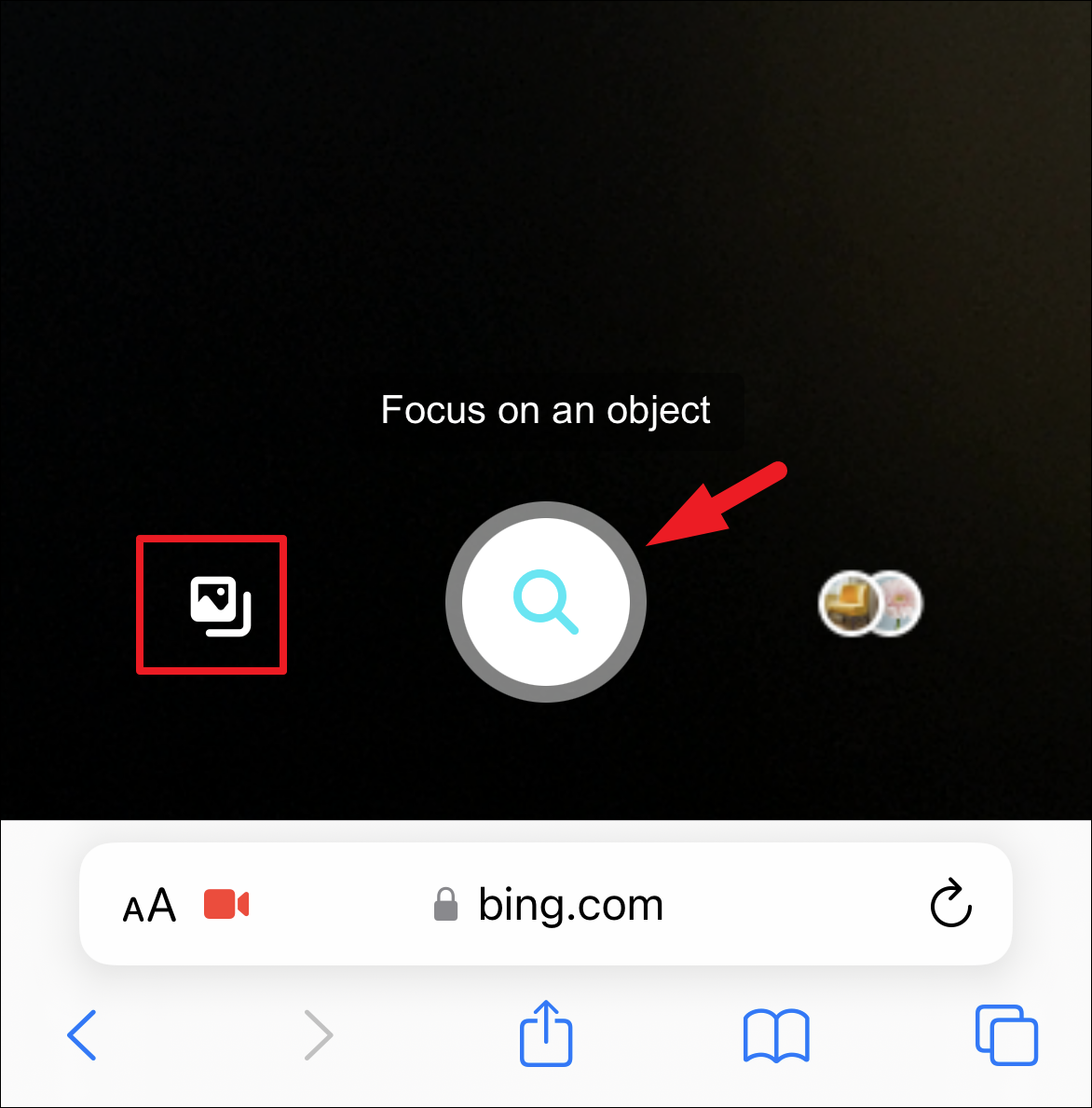
4. Başka Bir Görsel Arama Web Sitesini Kullanın
Google veya Bing seçeneğinin işinize yaramaması durumunda, geriye doğru görsel arama yapmanızı sağlayan birçok web sitesi vardır. En popüler sitelerden biri TinEye.
Öncelikle, tercih ettiğiniz tarayıcıyı kullanarak tineye.com’a gidin. Ardından, ‘Yükle’ düğmesine dokunun veya bir bulut depolama alanında veya İnternette saklanıyorsa görüntünün URL’sini yapıştırın.
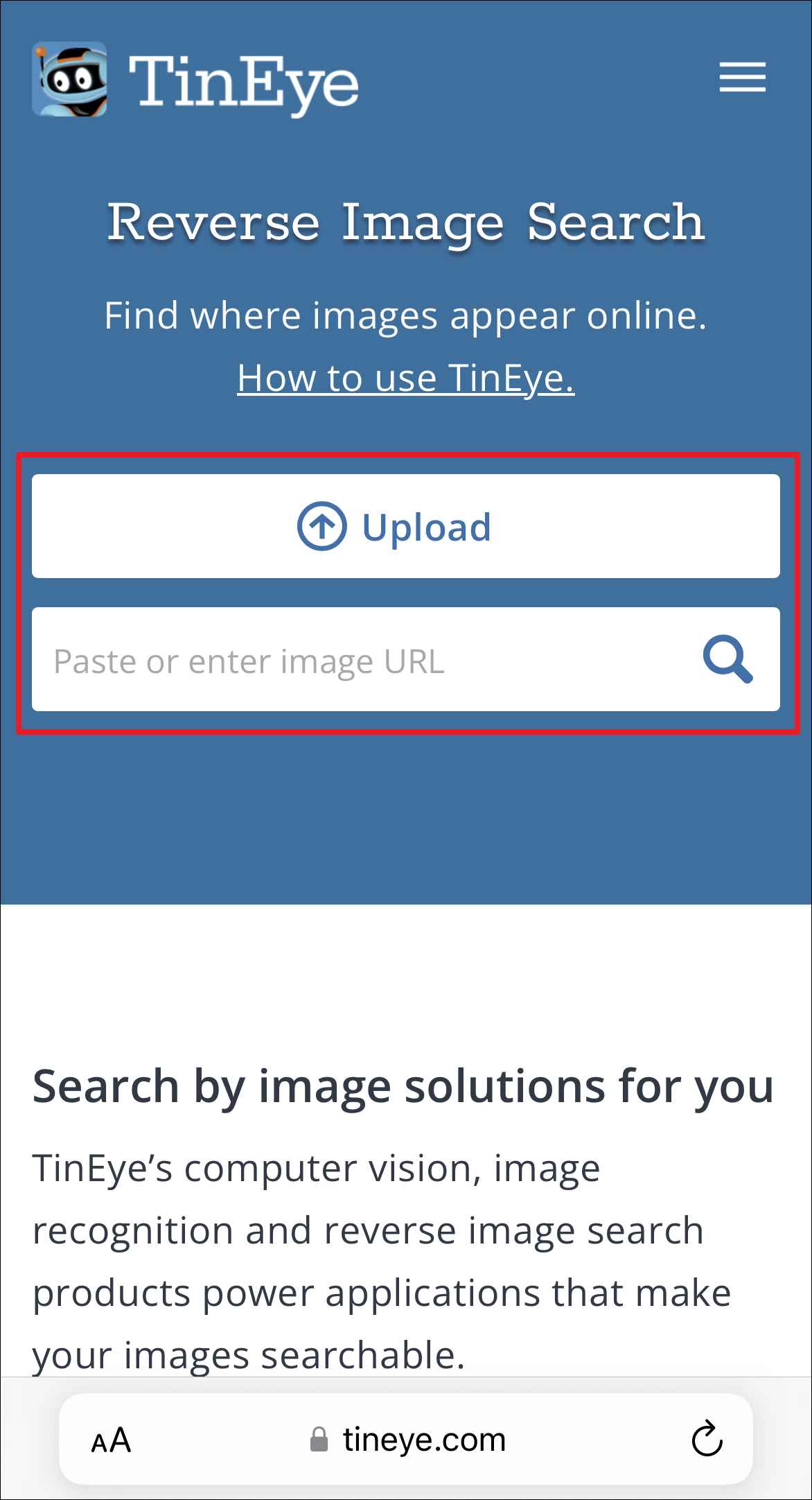
‘Yükle’ seçeneğini seçtiyseniz, fotoğrafa gitmek ve yüklemek için seçeneklerden birine dokunun.
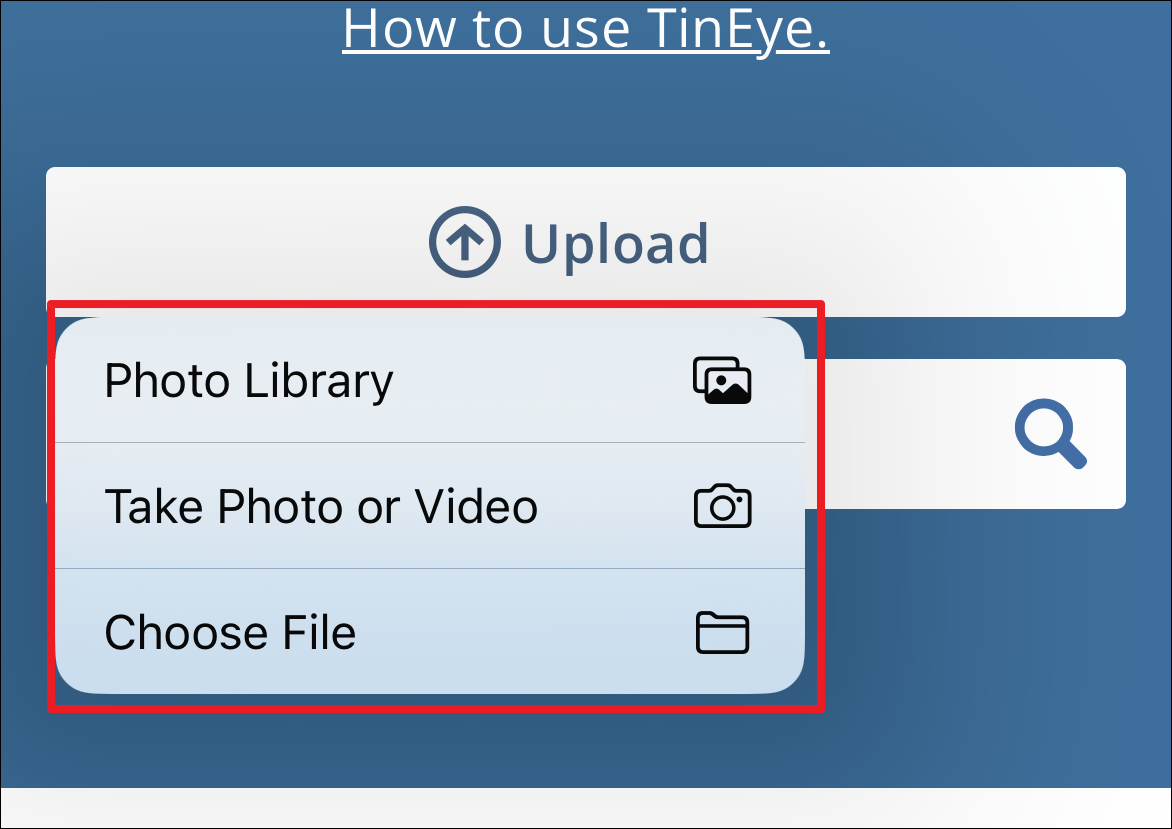
TinEye yüklendikten sonra sonuçları ekranınızda görüntüler.
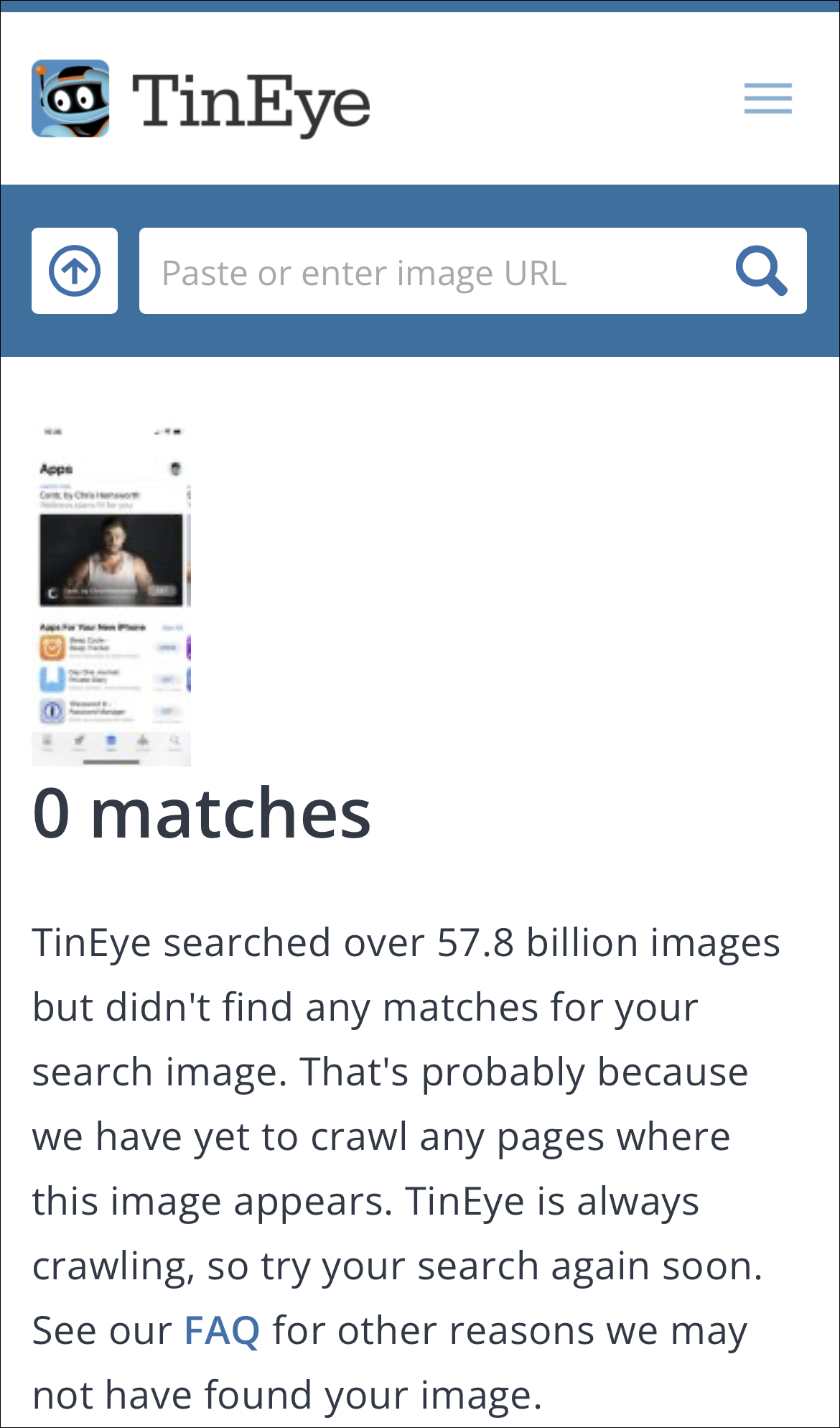
Fotoğrafta bir nesne, bitki, hayvan veya yer aramak istediğinizde ters görsel arama gerçekten kullanışlı olabilir. Üstelik, bu yeteneğin doğrudan iPhone’unuzda olması, rahatlığı artırır.
 Arıza giderme ve nasıl yapılır bilgi sitesi
Arıza giderme ve nasıl yapılır bilgi sitesi

